WPS2019 Word怎么制作物品移交记录单
1、打开Word文档,点击导航栏上的“插入-表格”
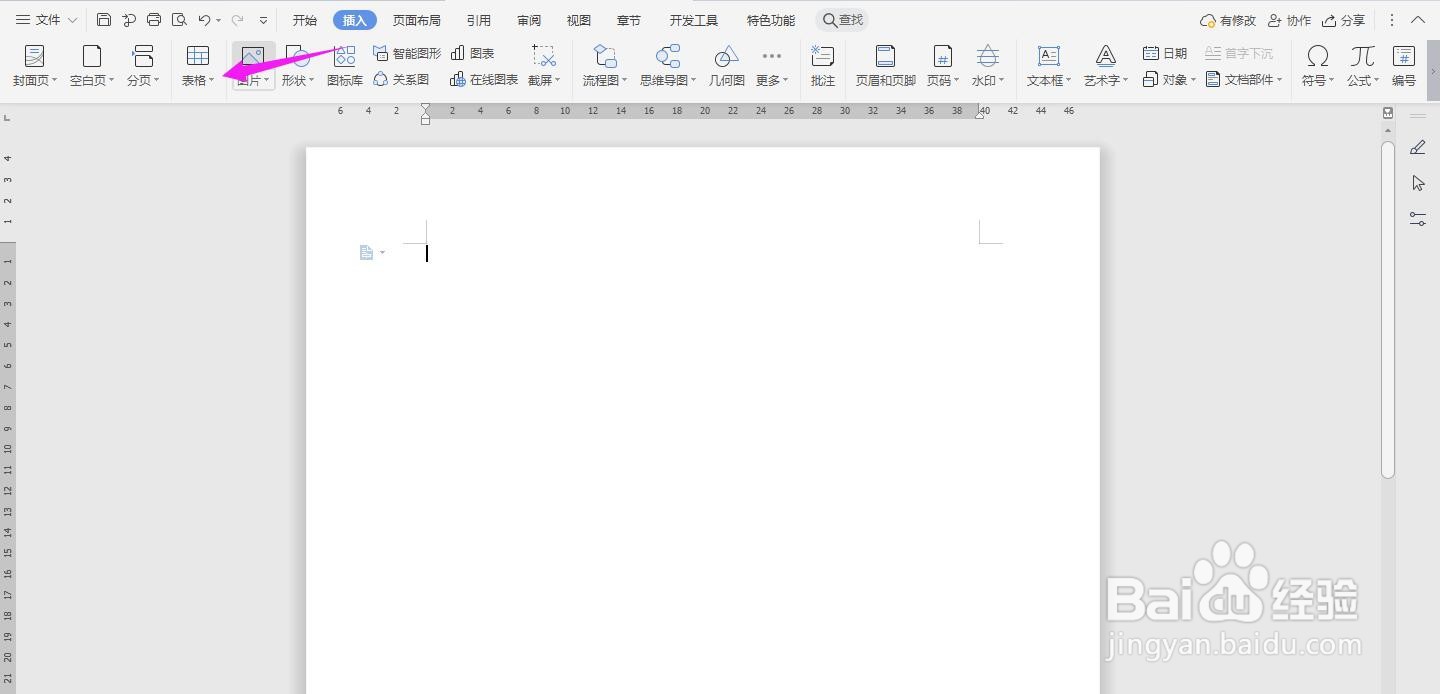
2、输入“5列;8行”,点击“确定”
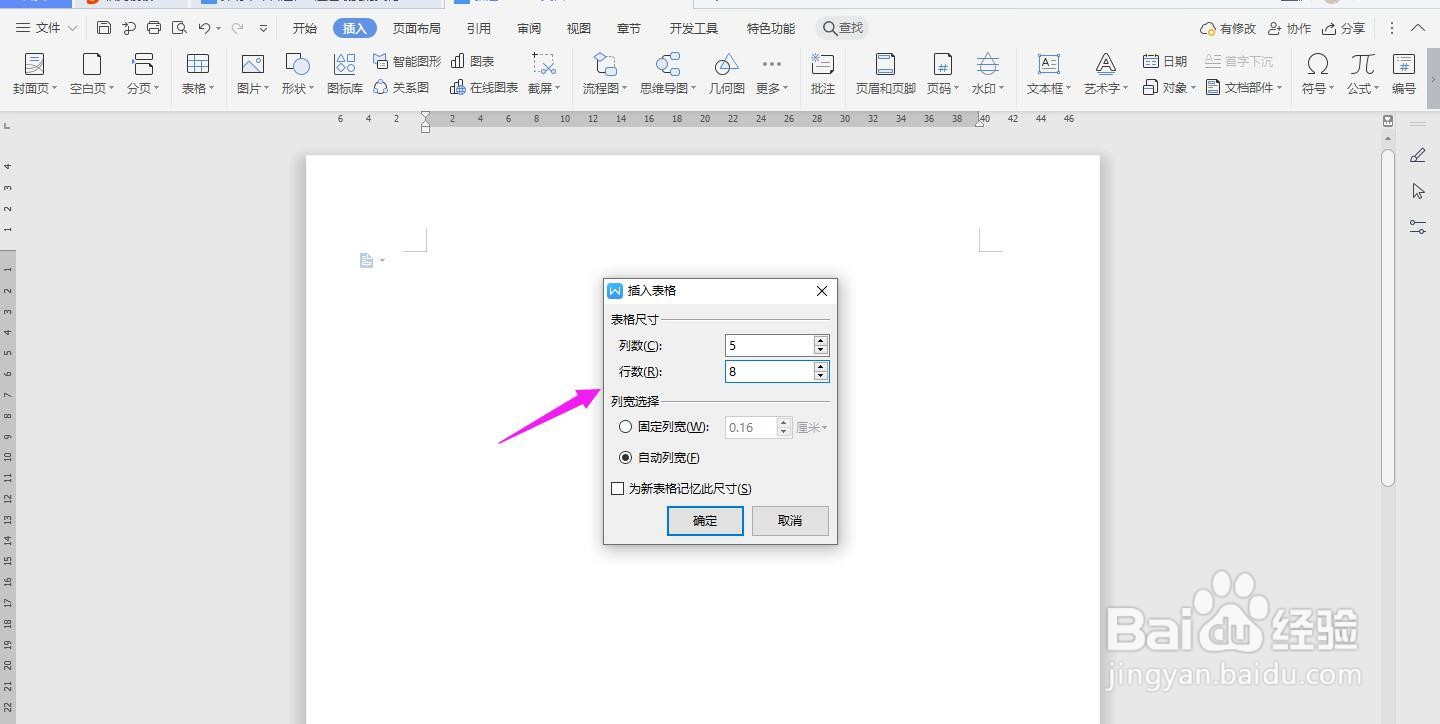
3、我们先选中表格,点击“表格工具”中的“对齐方式”中的“水平居中”

4、再选中下方的单元格,点击“合并单元格”

5、再将下方的单元格,一一合并

6、再将下方的单元格,点击“合并单元格”

7、下面两行也是如此操作,一一合并
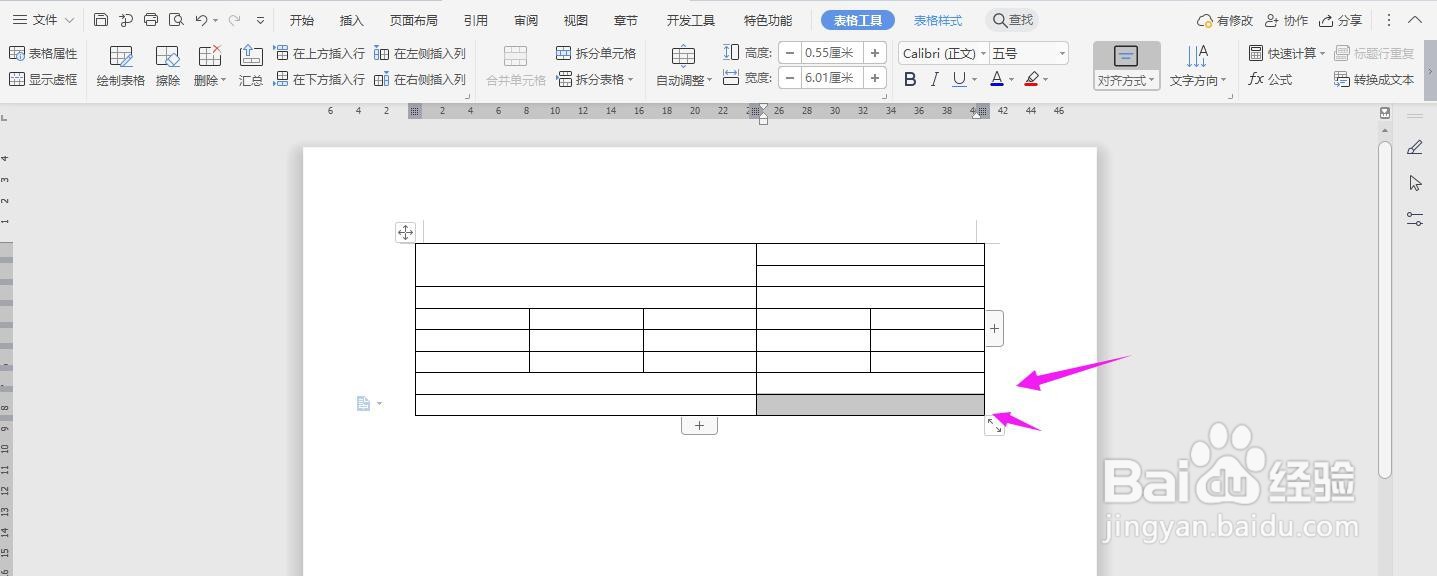
8、按照下面的内容,依次输入
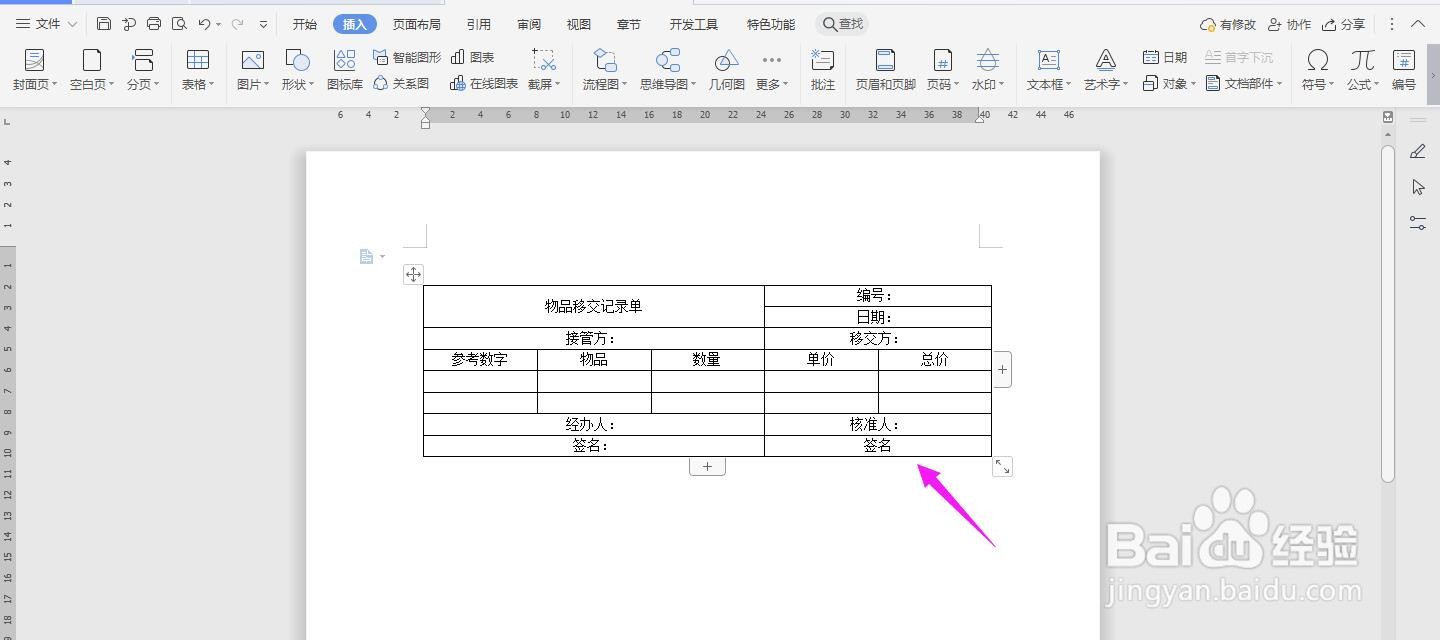
9、然后在表格上方输入“物品移交记录单”,然后放大、居中、加粗即可制作完成了

声明:本网站引用、摘录或转载内容仅供网站访问者交流或参考,不代表本站立场,如存在版权或非法内容,请联系站长删除,联系邮箱:site.kefu@qq.com。
阅读量:86
阅读量:56
阅读量:111
阅读量:105
阅读量:58